如何在AutoCAD 2007中打印图片? AutoCAD 2007不仅具有非常强大的绘图功能,而且绘制的图纸还可以打印。打印是CAD设计中非常重要的一部分,也是每个工程设计师必须掌握的技能。下面小编就给大家介绍一下AutoCAD 2007打印图片的教程,如果您需要的话,就来看看吧!
方法步骤:
1、打开需要打印的图形,然后选择【文件】-【打印】,如图。

2. 在弹出的信息中,在打印机列表中选择相应的打印机。

3. 选择适当的纸张并输入要打印的份数。
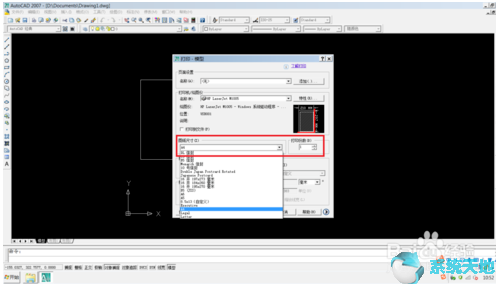
4、选择合适的比例,如图所示。
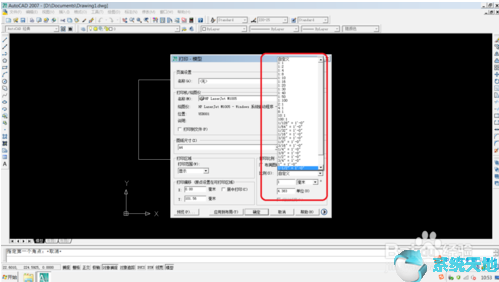
5、然后选择【窗口】,选择需要打印的图形,然后点击下面的预览按钮。
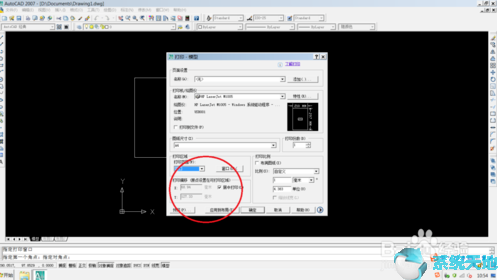
6. 查看预览窗口,然后单击鼠标右键,选择【打印】,如图所示。
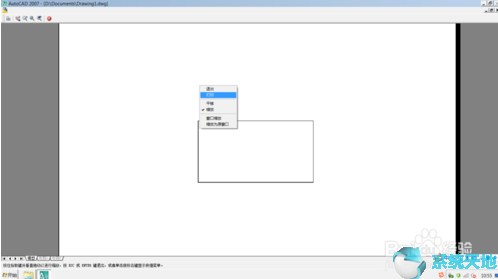
以上就是小编给大家分享的关于如何在AutoCAD 2007中打印图片的方法,有兴趣的用户可以按照上面的步骤来尝试一下。希望以上教程能够帮助到大家,关注系统世界精彩资料教程。
未经允许不得转载:探秘猎奇网 » autocad2007如何打印(cad2007如何打印图纸步骤)

 探秘猎奇网
探秘猎奇网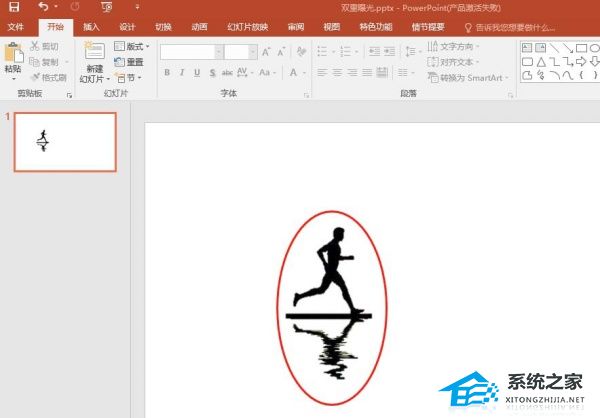 PPT怎么做双重曝光的效果(如何在PPT中制作双重曝光效果)
PPT怎么做双重曝光的效果(如何在PPT中制作双重曝光效果) 超越光速 手游(超越光速dlc)
超越光速 手游(超越光速dlc) mumu模拟器键盘失灵(mumu模拟器怎么设置呼出鼠标)
mumu模拟器键盘失灵(mumu模拟器怎么设置呼出鼠标) word中怎么添加图标(word中 如何添加图标)
word中怎么添加图标(word中 如何添加图标) 微马计步不准怎么办(微马跑是什么意思)
微马计步不准怎么办(微马跑是什么意思) 如何在excel保留两位小数(excel中如何保留两位小数)
如何在excel保留两位小数(excel中如何保留两位小数)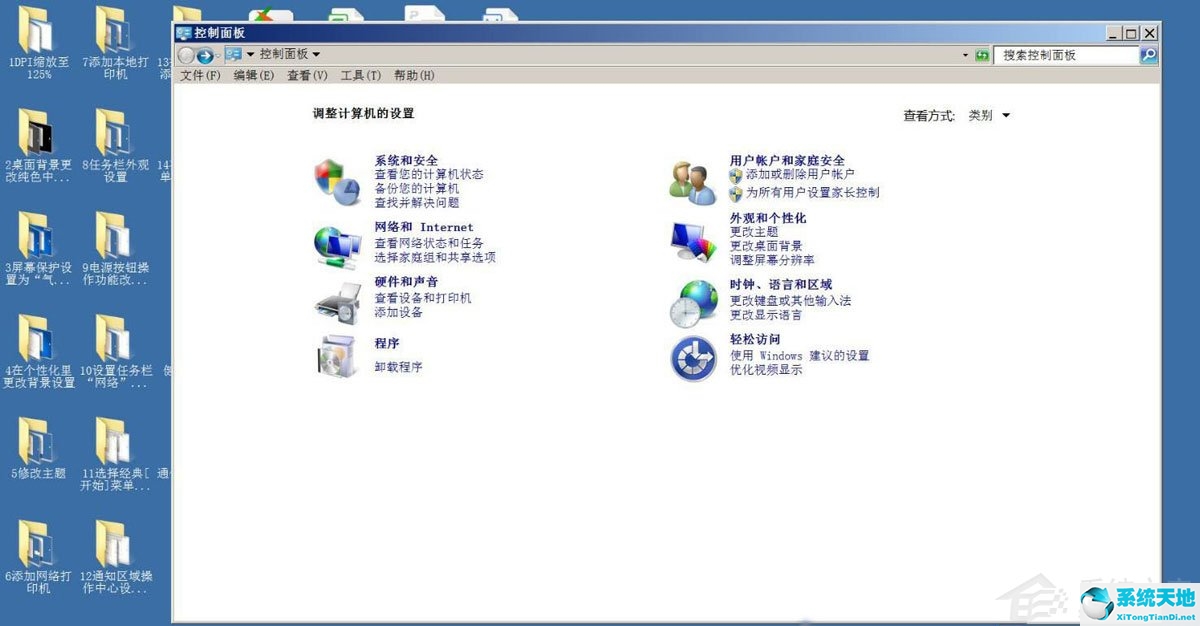 电脑非活动窗口是什么(非活动窗口边框是什么)
电脑非活动窗口是什么(非活动窗口边框是什么)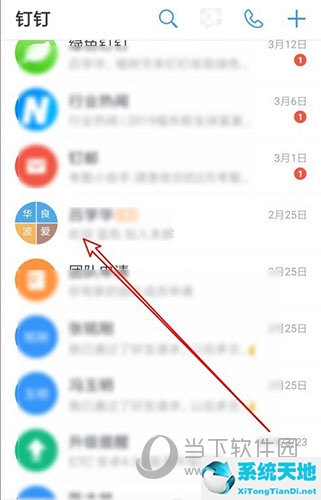 钉钉群管理员怎么退出群聊(钉钉群管理员怎么移除成员)
钉钉群管理员怎么退出群聊(钉钉群管理员怎么移除成员)



























